En los dispositivos Android, Google Play Store es una aplicación del sistema que a menudo funciona mal. Esta guía lo guiará a través de 10 posibles soluciones que evitarán que Google Play Store se bloquee cada vez que abra la aplicación.
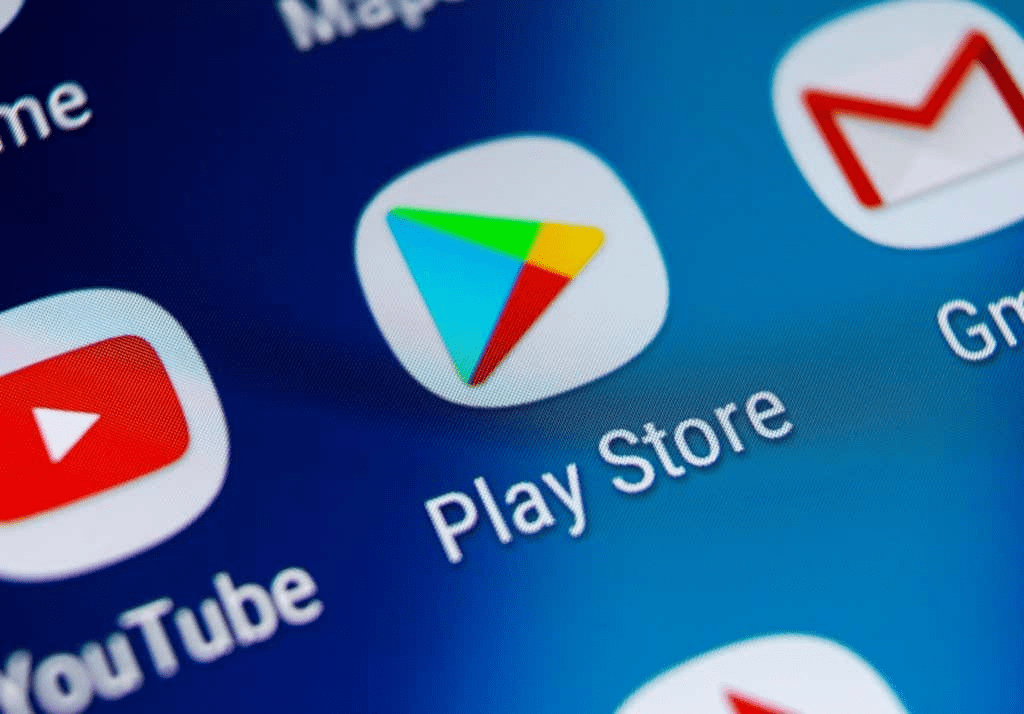
Tenga en cuenta que los pasos para estas soluciones de solución de problemas pueden variar según la versión de Android instalada en su dispositivo.
1. Cerrar aplicaciones usadas
Cuantas más aplicaciones abra en su teléfono inteligente, menos memoria de acceso aleatorio (RAM) estará disponible para que otras aplicaciones se ejecuten de manera efectiva sin problemas. Si Google Play Store sigue fallando en su dispositivo Android, cierre las aplicaciones que no está usando para liberar memoria para que Google Play Store funcione sin problemas.
2. Libere espacio de almacenamiento
Play Store puede fallar al instalar aplicaciones o descargar actualizaciones de aplicaciones si su dispositivo tiene poco espacio de almacenamiento. Peor aún, Play Store y otras aplicaciones pueden fallar ocasionalmente durante el uso. Verifique la aplicación Archivos (o cualquier aplicación de administración de archivos) y asegúrese de tener suficiente espacio de almacenamiento de al menos 1 GB.
Si su dispositivo ejecuta el sistema operativo Android estándar, hay una herramienta de administración de almacenamiento en la aplicación Configuración que ayuda a liberar espacio eliminando archivos basura, fotos borrosas, aplicaciones no utilizadas, duplicados y archivos grandes.
Vaya a Configuración, seleccione Almacenamiento, toque Liberar espacio y siga las recomendaciones en la página siguiente.
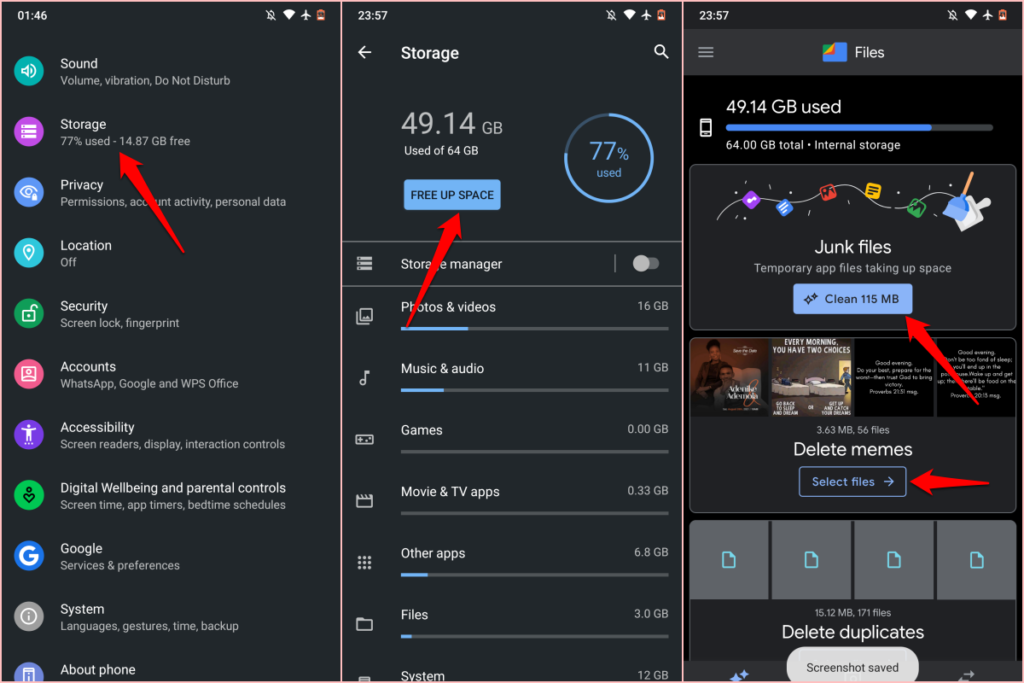
Alternativamente, abra la aplicación Archivos de Google, diríjase a la pestaña Limpiar y siga las recomendaciones en la página.
Si su dispositivo no tiene la aplicación Archivos o una opción de administración de almacenamiento en el menú Configuración, instale una aplicación de limpieza de almacenamiento de sitios web de descarga de APK de terceros para liberar espacio.
3. Forzar salida de Play Store
La herramienta Force Stop finaliza una aplicación y otros procesos relacionados que se ejecutan en segundo plano. Es una de las formas más fáciles de corregir una aplicación que no funciona correctamente en los dispositivos Android.
- Mantenga presionado el ícono de Play Store en la pantalla de inicio o en el iniciador de aplicaciones y toque el ícono de información .
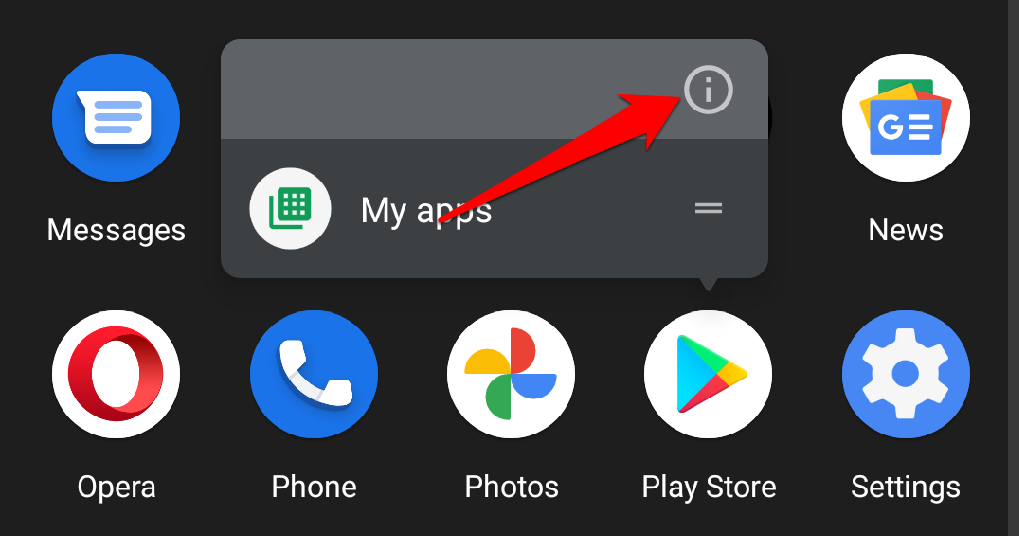
- Seleccione Forzar detención y toque Aceptar en el mensaje de confirmación.

- Toque Abrir para reiniciar Play Store.
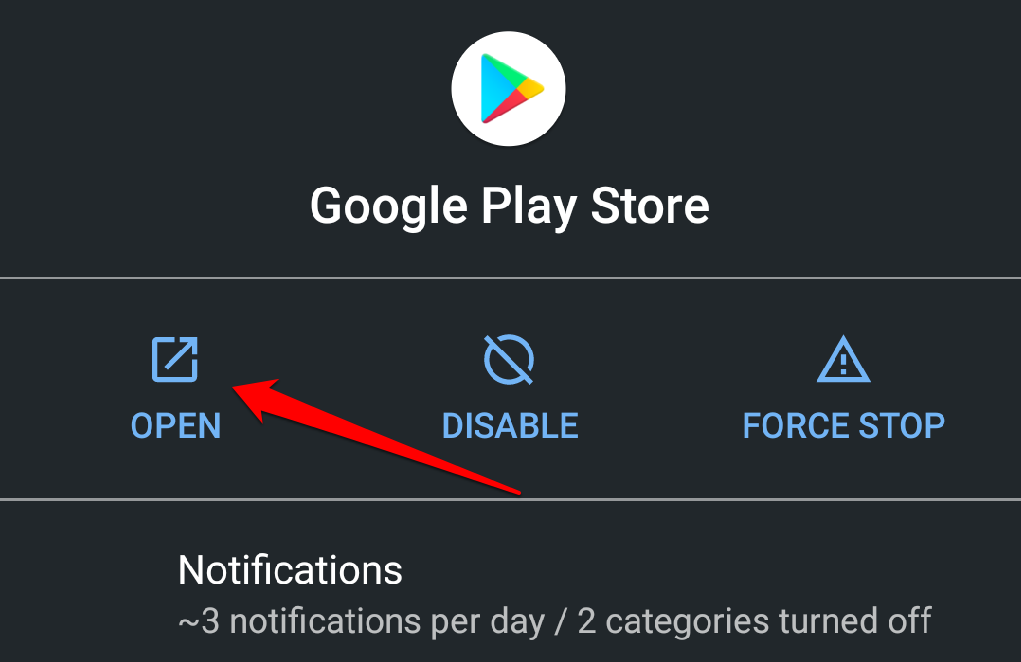
Si Play Store sigue fallando después de forzar el cierre de la aplicación, borrar su caché debería estabilizar su rendimiento.
4. Borrar caché de Google Play Store
Google Play Store crea archivos de caché (también conocidos como archivos temporales) cuando instala aplicaciones o actualizaciones de aplicaciones y realiza otras acciones en la aplicación.
La acumulación excesiva de estos archivos temporales a veces puede interrumpir el rendimiento de las aplicaciones. Además de consumir el espacio de almacenamiento de sus dispositivos, estos archivos temporales pueden hacer que Play Store se bloquee y muestre otros problemas relacionados con el rendimiento.
Para borrar los datos de caché de Google Play Stores, dirígete a Configuración > Aplicaciones y notificaciones > Todas las aplicaciones o Información de la aplicación > Google Play Store > Almacenamiento y caché y toca Borrar caché.
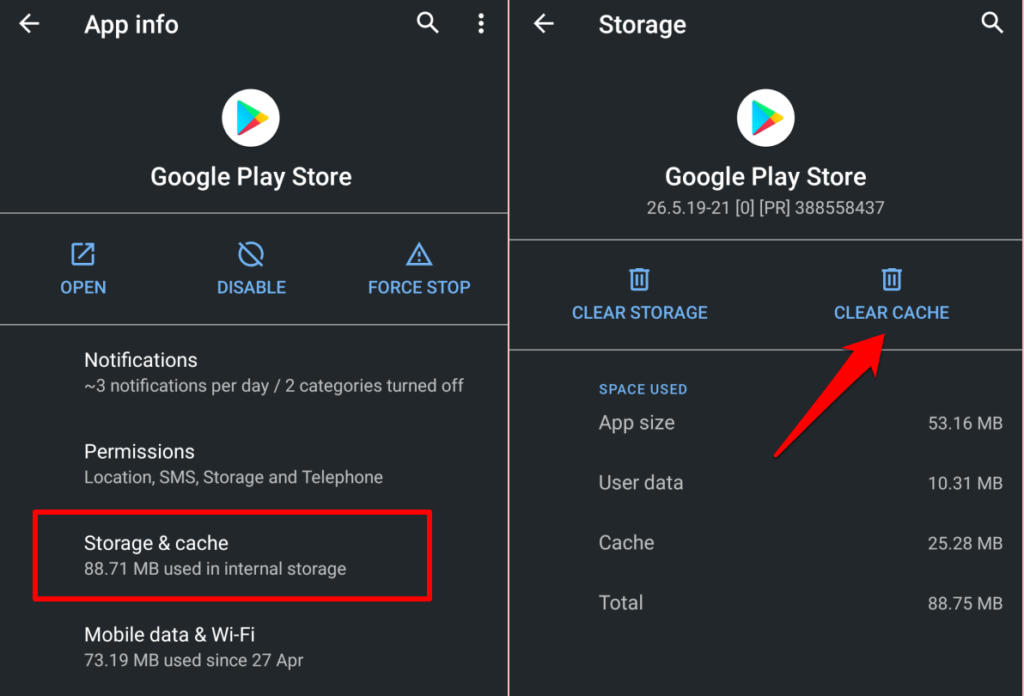
Vuelva a iniciar Play Store y compruebe si ya no se bloquea. Si el problema persiste, elimine los datos de Google Play Stores (consulte la siguiente sección) y vuelva a intentarlo.
5. Borrar datos de Google Play Store
Eliminar los datos de Google Play Stores restablecerá las preferencias de las aplicaciones (configuraciones de descarga automática, configuraciones de seguridad y autenticación, etc.) a sus valores predeterminados. En el lado positivo, la operación puede eliminar la corrupción de datos y otros problemas de Google Play Store.
Abra el menú de la aplicación Google Play Store (Configuración > Aplicaciones y notificaciones > Todas las aplicaciones o Información de la aplicación > Google Play Store), seleccione Almacenamiento y caché, toque Borrar almacenamiento y seleccione Aceptar en el mensaje de confirmación.
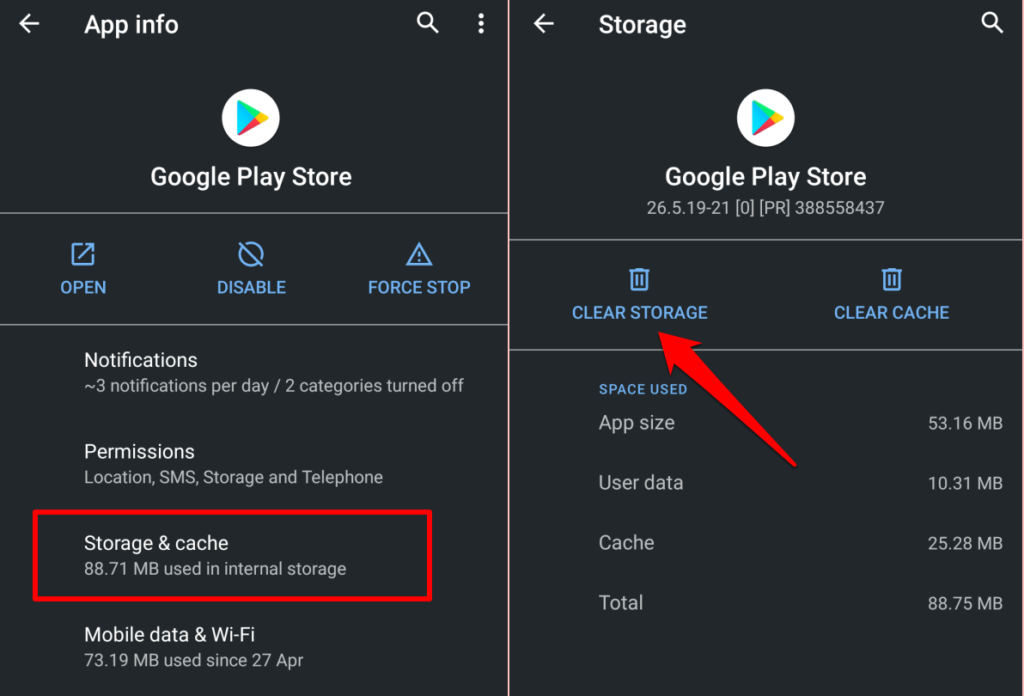
6. Borrar caché de servicios de Google Play
Google Play Services es una aplicación en segundo plano que mantiene otras aplicaciones de Google actualizadas y ejecutándose en su dispositivo. Si Play Store sigue fallando a pesar de borrar su caché y los datos de la aplicación, eliminar el caché de Google Play Services podría solucionar el problema.
- Vaya a Configuración > Aplicaciones y notificaciones y toque Información de la aplicación (o Ver todas las aplicaciones).
- Seleccione Servicios de Google Play.
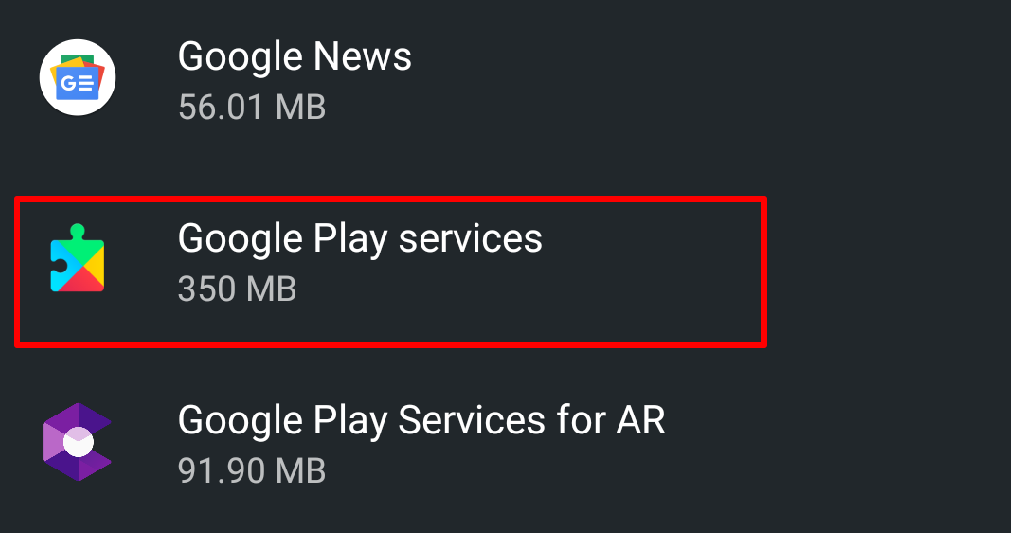
- Seleccione Almacenamiento y caché.
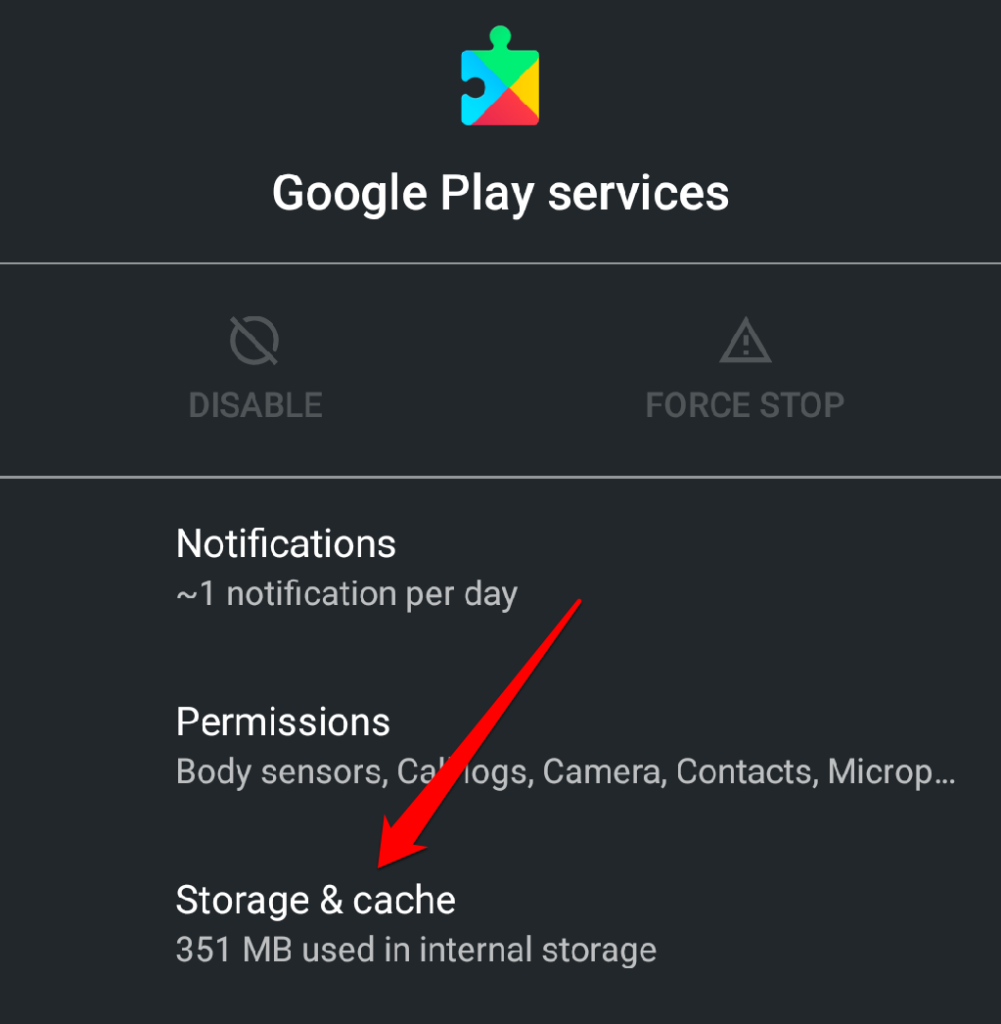
- Presiona Borrar caché.
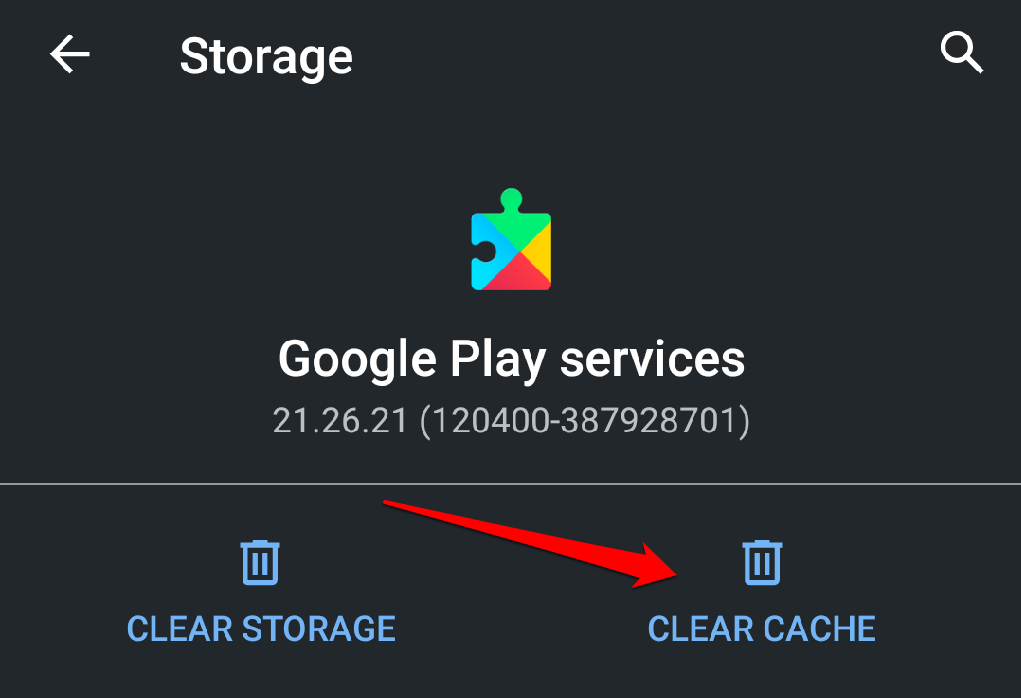
7. Otorgar acceso a los datos de fondo de Play Store
Google Play Store a veces funciona mal si no tiene acceso de fondo a Internet de sus dispositivos. Verifique la configuración de las aplicaciones y asegúrese de que los datos de fondo estén habilitados.
- Como de costumbre, mantenga presionado el ícono de Google Play Store y toque el ícono de información para iniciar el menú de configuración de aplicaciones.
- Seleccione Datos móviles y Wi-Fi.
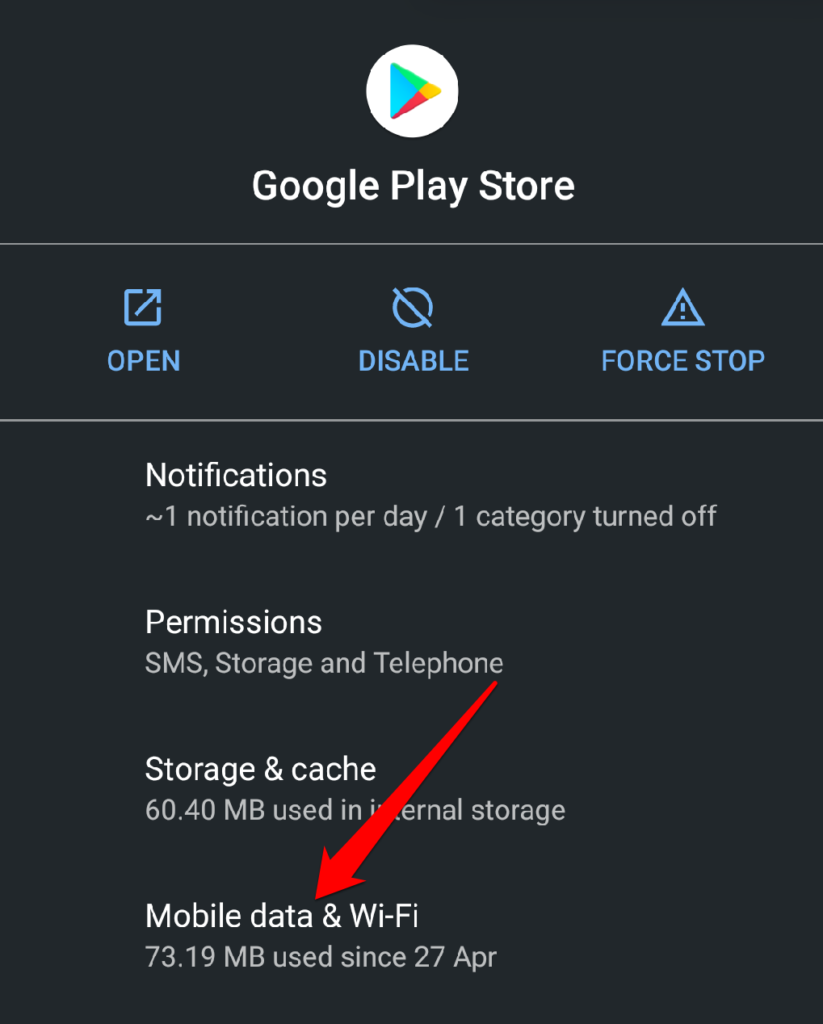
- Activar Datos de fondo.
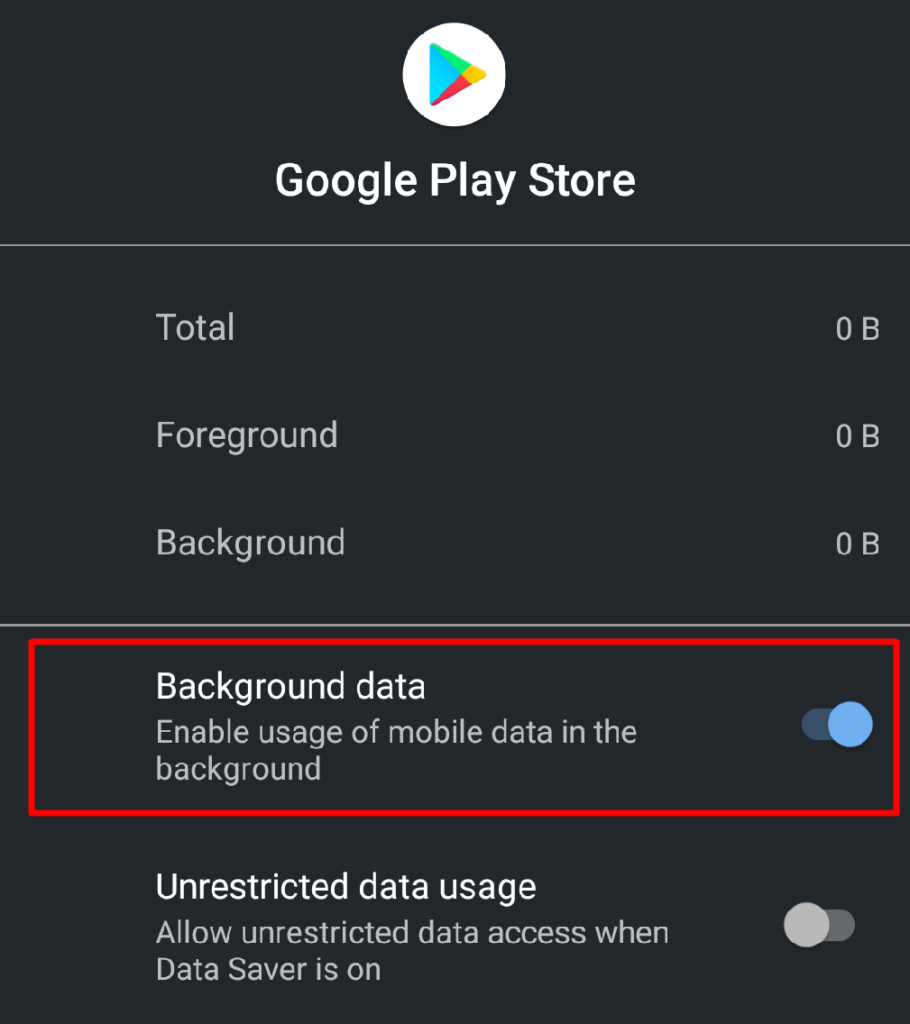
8. Borrar datos del marco de servicios de Google
Google Framework Services es otra aplicación de sistema importante que mantiene Play Store y otras aplicaciones de Google en dispositivos Android. Si hay un problema con este proceso del sistema, es posible que tenga dificultades para usar algunas aplicaciones de Google. Borrar el caché de Google Services Frameworks y los datos de la aplicación lo restaurará a su configuración predeterminada y resolverá cualquier falla oculta.
- Vaya a Configuración> Aplicaciones y notificaciones> Ver todas las aplicaciones y toque el ícono de menú de tres puntos en la esquina superior derecha.
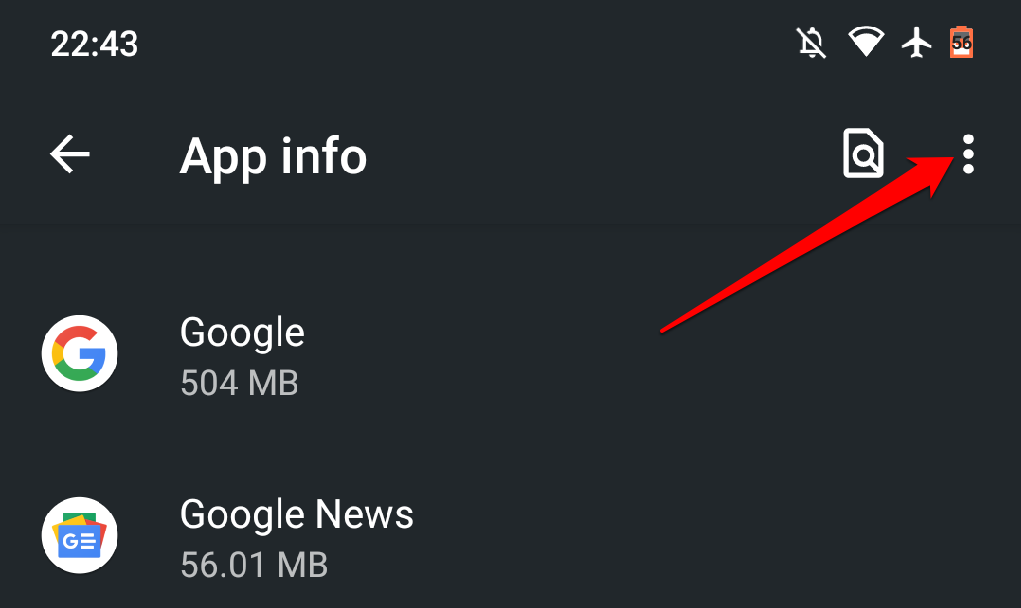
- Seleccione Mostrar sistema.
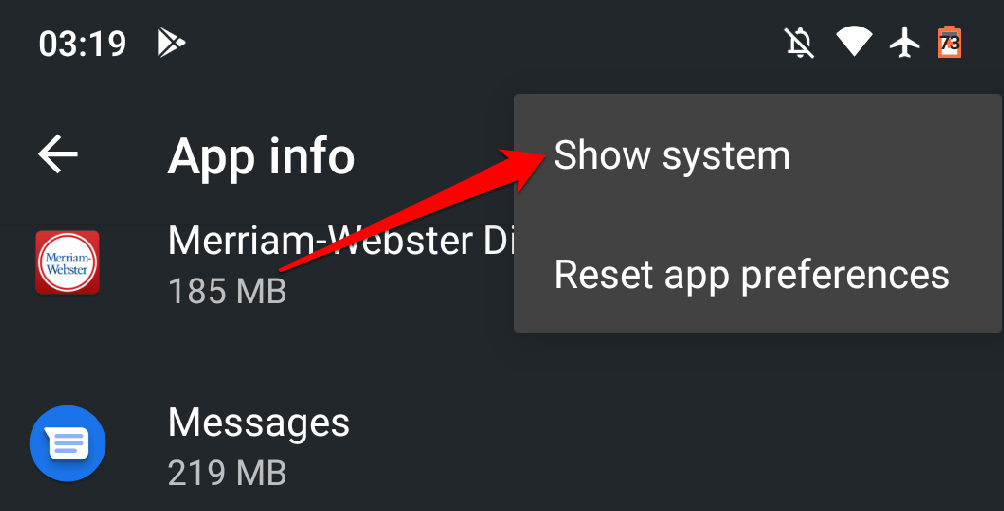
- Ubique y seleccione Google Services Framework en la lista de aplicaciones.
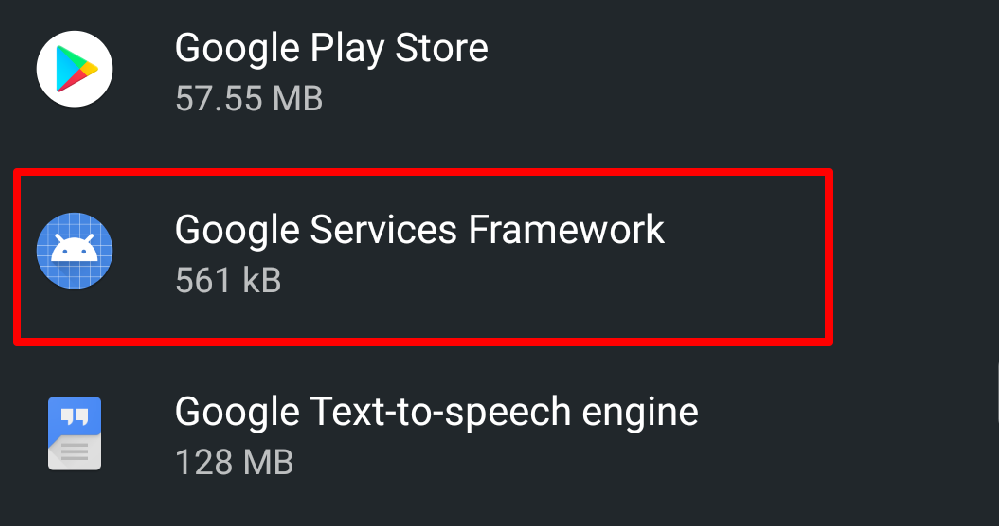
- Seleccione Almacenamiento y caché.
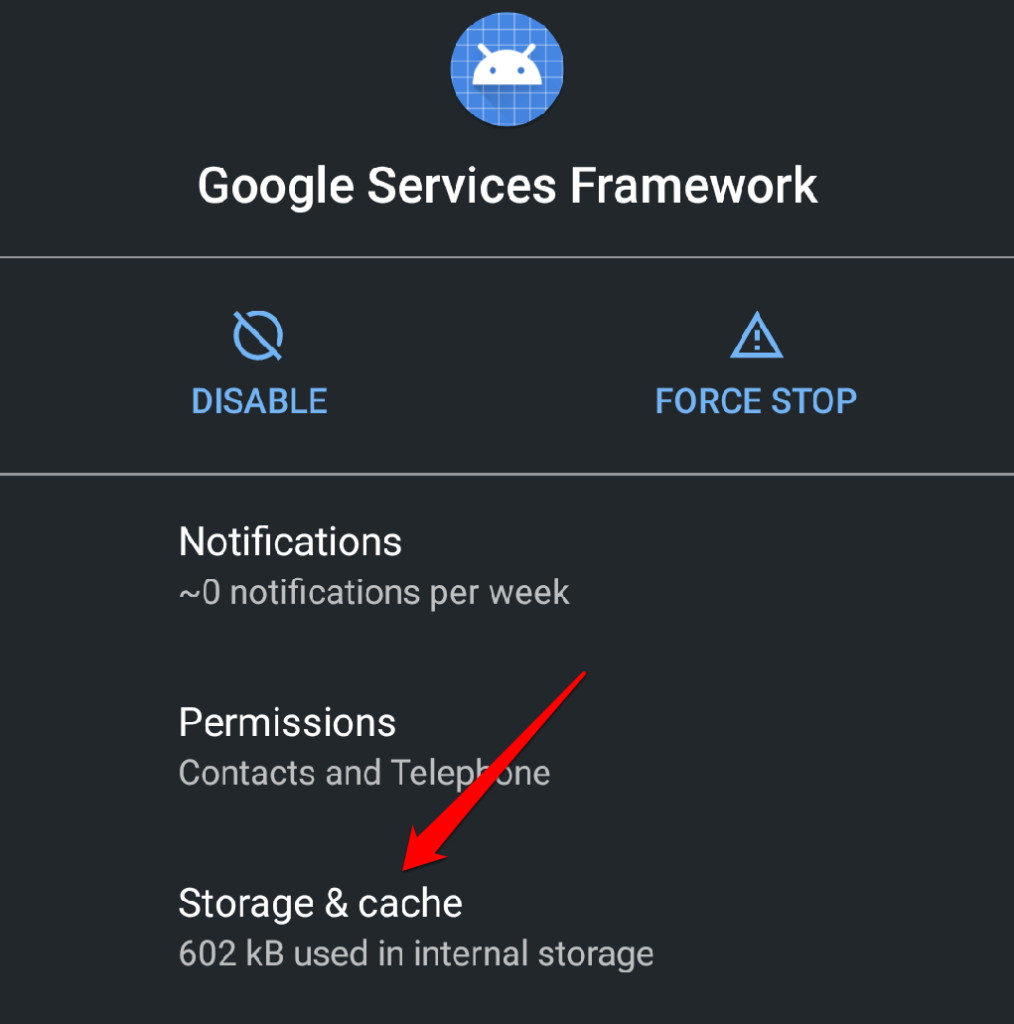
- Toque Borrar caché para eliminar los archivos temporales de las aplicaciones de sus dispositivos.
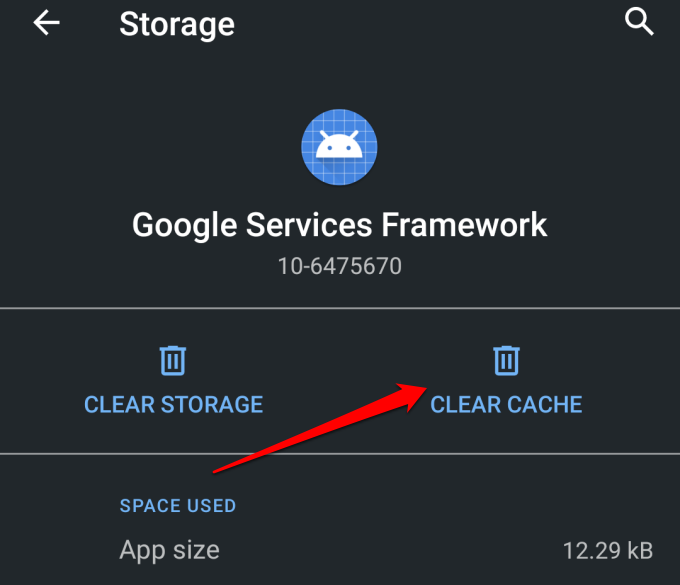
Inicie Play Store y verifique si eso soluciona el problema. Si Play Store sigue fallando, elimine los datos del marco de servicios de Google y vuelva a intentarlo.
- Toque Borrar almacenamiento y seleccione Aceptar en el aviso.
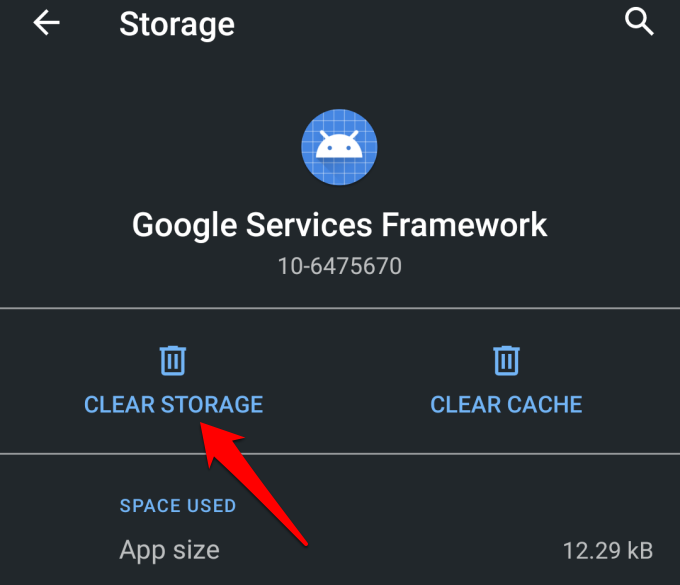
9. Desinstalar y reinstalar las actualizaciones de Google Play Store
La actualización de Play Store mejora el rendimiento de las aplicaciones y servicios de Google en su dispositivo. Por el contrario, las actualizaciones con errores pueden provocar problemas de rendimiento. Si la versión de Play Store de su dispositivo está desactualizada, vuélvala a la configuración predeterminada del sistema y verifique si la aplicación funciona sin bloquearse.
Dirígete a Configuración > Aplicaciones y notificaciones > Ver todas las aplicaciones (o Información de la aplicación) > Servicios de Google Play. Toque el ícono de menú en la esquina superior derecha, seleccione Desinstalar actualizaciones y toque Aceptar .
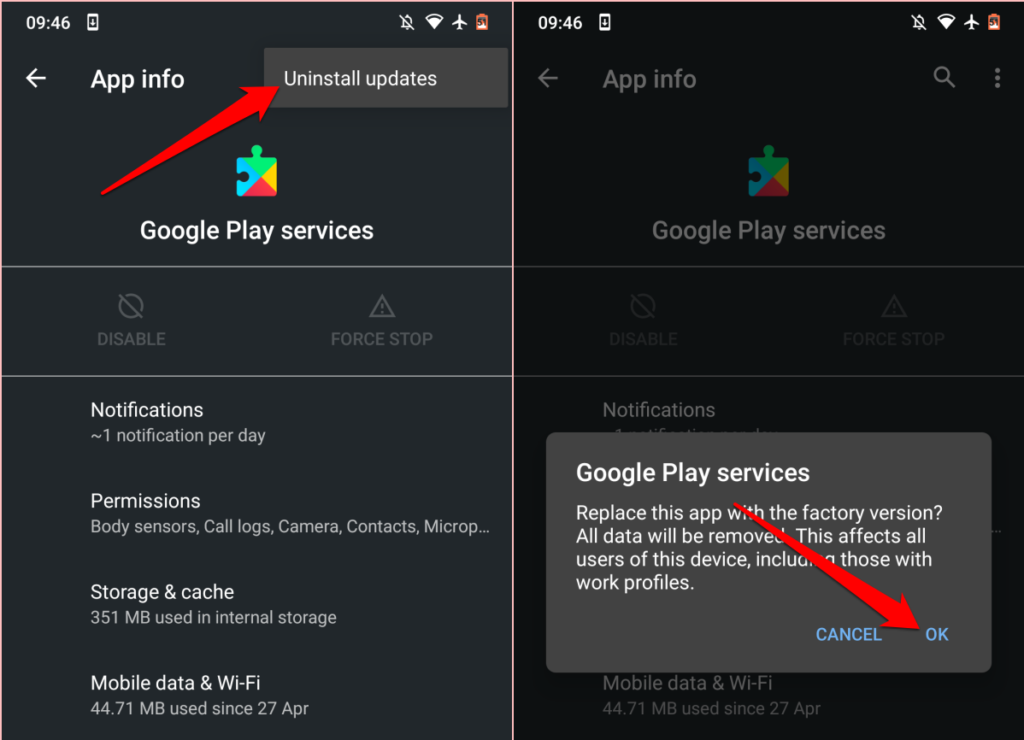
Abra Google Play Store y verifique si puede instalar aplicaciones desde la tienda sin problemas. De lo contrario, actualice Play Store a la última versión y vuelva a intentarlo.
Inicie Google Play Store, toque el ícono del menú de hamburguesas y seleccione Configuración . Desplázate hasta la sección Acerca de y toca Versión de Play Store.
Debería recibir una notificación de que se descargará e instalará una nueva versión de Google Play Store. Toque Aceptar y espere a que su dispositivo instale la nueva actualización.
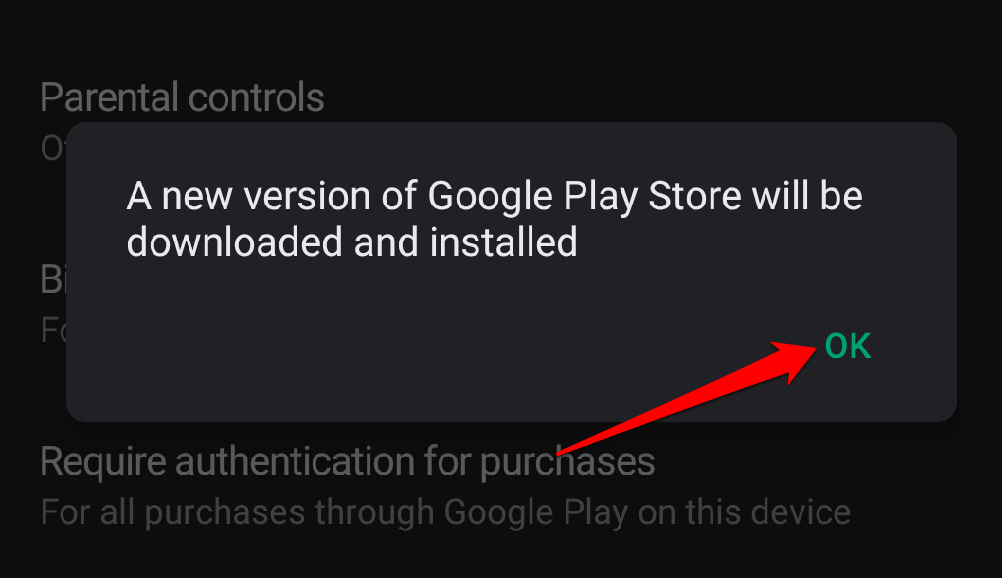
La actualización de Google Play Store continuará en segundo plano y la operación puede demorar un par de segundos o minutos, según la velocidad de su conexión. Debería recibir un mensaje para completar la configuración instalando aplicaciones en el centro de notificaciones cuando se complete la actualización de Play Store.
Toque la notificación o abra Play Store desde el iniciador de aplicaciones y verifique si puede instalar aplicaciones sin problemas.
9. Reinicie su teléfono
Un reinicio del sistema es otra solución fácil para los problemas de rendimiento y el mal funcionamiento de la aplicación. Si las soluciones anteriores no funcionan, reinicie su dispositivo y vea si eso restaura Google Play Store a la normalidad.
Mantenga presionado el botón de encendido de sus dispositivos y seleccione Reiniciar en el menú de encendido. . Cuando su dispositivo vuelva a encenderse, conéctelo a Internet e inicie Google Play Store.
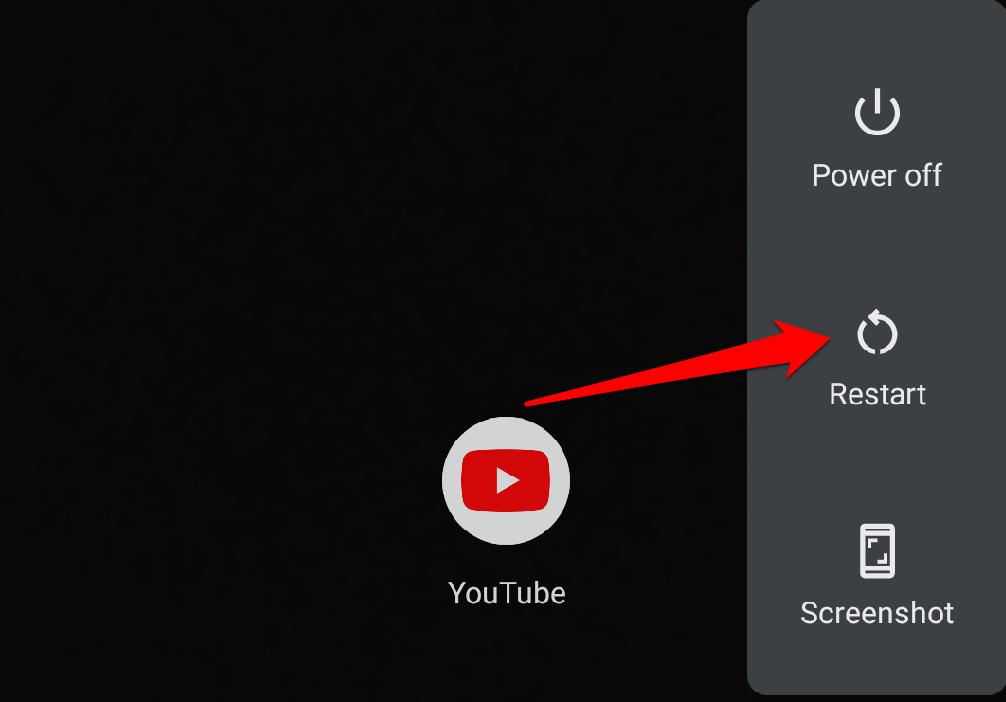
10. Actualice el sistema operativo de sus dispositivos
Los errores de software en el sistema operativo de sus dispositivos podrían ser la causa raíz de este problema. Si Play Store sigue fallando justo después de instalar una actualización del sistema operativo, verifique si hay una nueva versión que solucione el problema.
Vaya a Configuración > Sistema > Avanzado > Actualización del sistema e instale cualquier actualización disponible en la página.
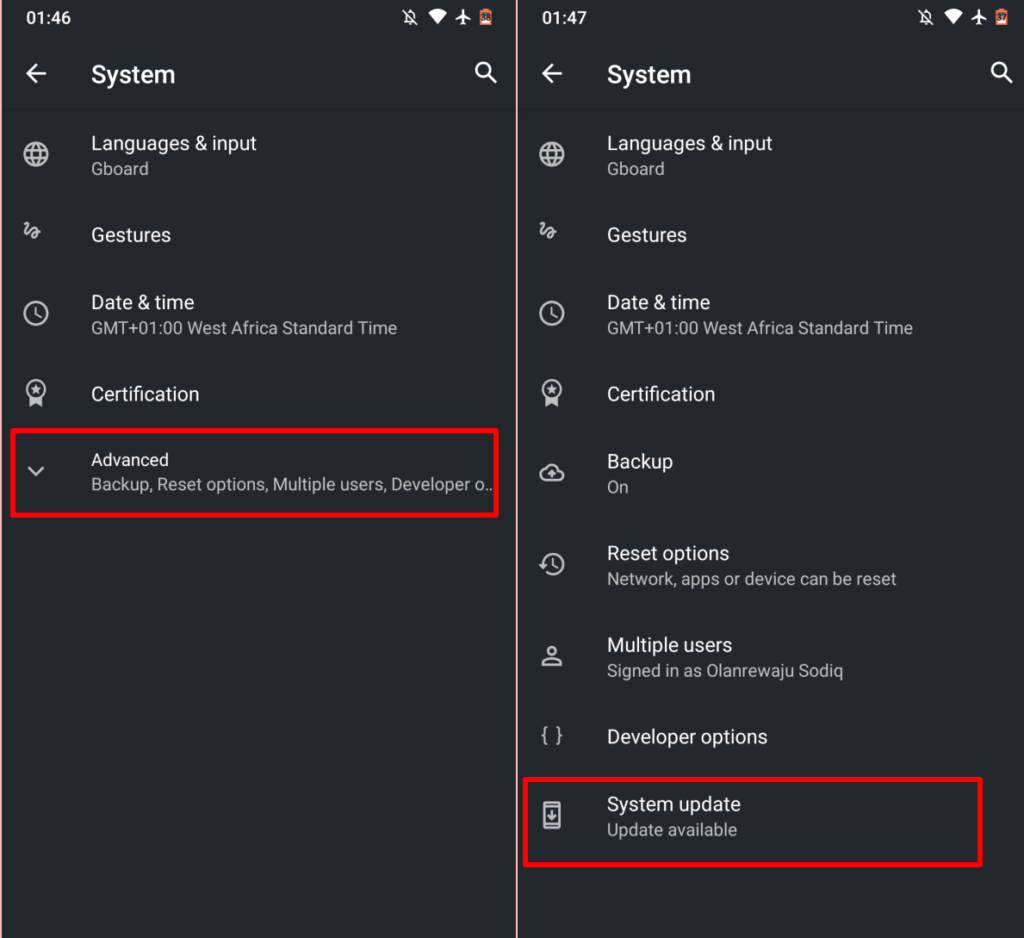
Si su dispositivo está actualizado o la actualización recién instalada no soluciona el problema, considere cambiar la versión de su sistema operativo Android a una versión sin problemas.
Póngase en contacto con el Centro de ayuda de Google Play
Si Play Store sigue fallando en todos sus dispositivos Android, o si ninguna de las soluciones de solución de problemas anteriores arrojó el resultado deseado, presente un informe en el Centro de ayuda de Google Play. Del mismo modo, visite la Comunidad de Google Play para verificar si otros usuarios de Android están experimentando problemas similares.








